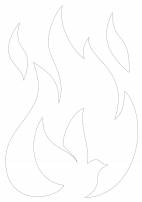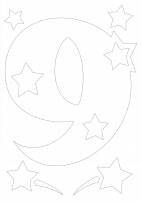![]() Любовь Коряженкова
Любовь Коряженкова
Мастер-класс по изготовлению вытынанок на окна к 9 мая
9 мая — великий праздник, подготовка к которому занимает определенное время. Мероприятия, проектная деятельность, и, конечно, украшения на окна. Со старшими детьми их сделать проще, но, в любом случае, украшения несут смысловую нагрузку и помогают решать ряд педагогических задач, связанных с патриотическим, эстетическим и нравственным воспитанием в зависимости от возраста детей.
Публикация «Мастер-класс по изготовлению вытынанок на окна к 9 мая» размещена в разделах
- Вытынанки
- День Победы, 9 мая
- День Победы. ИЗО, изодеятельность
- Окна Победы. Оформление окон к 9 мая
- Темочки
- Конкурс для воспитателей и педагогов «Лучший мастер-класс» май 2021
Вытынанки (вырезанный из бумаги орнамент) - дело непростое. Особенно, если касается 9 мая, поскольку это очень важное событие. Простыми картинками здесь не обойтись, украшения требуют нестандартного подхода и единого стиля. Нужно, чтобы все было очень красиво, патриотично и не как у всех. Поэтому пришлось изрядно потрудиться, чтобы получилось что — нибудь стоящее. Сначала придумать композицию, распечатать ее на нескольких листах, потом аккуратно вырезать, склеить и украсить окна. Дело увлекательное, но хлопотное, особенно, без обладания определенными навыками. Конечно, для многих это не открытие, но все же, я расскажу, как можно сделать большие вытынанки быстро и просто. Итак:
Для начала находим картинку в Интернете и сохраняем ее в «Изображения». Например, «Памятник воину — освободителю». Затем ищем в графе Просмотра строку «Открыть с помощью». Наводим на нее курсор, выбираем Paint (графический редактор). Открываем картинку щелчком левой кнопкой мыши. Наш памятник открылся. Теперь нам нужно его распечатать. Для этого левым кликом мыши открываем «Файл». Затем выбираем пункт «Печать». Наводим на него курсор, пока не появится строка «Параметры страницы». Открываем их щелчком левой кнопкой мыши. Теперь нам нужно задать параметры страницы или же размер нашего памятника. Для начала выбираем ориентацию. Понятно, что с альбомной ориентацией изображение памятника получится шире. Устанавливаем ориентацию и переходим к масштабу.
Нам нужен большой памятник, почти на все окно. Для начала необходимо определиться, на скольких листах он должен быть. Для этого мы выбираем пункт «Уместить» и задаем количество страниц по горизонтали и вертикали. Например, 3 на 6 и нажимаем ОК. Первая цифра (3) обозначает количество страниц по горизонтали, вторая цифра (6) указывает на количество страниц по вертикали. То есть высота памятника равна шести страницам, ширина - трем. Всего получается 18 страниц. Поля можно убрать, поставить на 0, но это не принципиально. Если нужен памятник поменьше, просто уменьшаем количество страниц. Теперь нам нужно посмотреть, каким получится изображение. Для этого опять открываем "Файл", затем наводим курсор на "Печать", потом на "Предварительный просмотр", который при этом появляется. Открываем его левым кликом мыши. На экране появляется изображение памятника на нескольких листах. Нам нужно их проверить. Просто нажимаем в меню "Предварительного просмотра" вверху на синюю стрелочку "Следующая страница" и листаем их таким образом. При предварительном просмотре отображаются каждые два листа, и каждый второй лист повторяется, чтобы было удобнее ориентироваться. Проверяем все листы и левым кликом отправляем их в «Печать», если нужен памятник белого цвета. Вот таким он должен быть на 18 белых листах. Теперь нам нужно решить, как распечатать цветное изображение, хотя это не обязательно. Первую базовую распечатку памятника мы делаем на листах такого цвета, которого больше всего. В данном случае это зеленый. Следующие 18 листов распечатываем с добавлением бумаги разных цветов. Те, которые были зелеными, меняем на белые в целях экономии зеленых, а там, где есть меч, лицо и рука, нога, меняем на листы соответствующего цвета. Розовые для лица и руки, желтые — для меча и волос, голубой для платья и т. д. В итоге получается палитра разноцветных листов, к примеру: белый, розовый, потом белый, желтый, голубой, салатовый и т. д. Вставляем их в принтер и жмем на "Печать". В Windows 10 листы менять не обязательно, принтер сам видит изображение на каждом листе. Поэтому каждый лист можно распечатать отдельно. Далее вырезаем разноцветные детали по контуру, делаем прорези в нужных местах и соединяем все части при помощи скотча в единый силуэт. Лучше соединять части последовательно, снизу вверх, так удобнее. Наклеиваем готовый силуэт на окно. По такому же принципу делаем остальные вытынанки.

Вот что у нас получилось.